win11使用命令打开服务界面的方法 win11如何使用命令来打开服务
更新时间:2023-07-24 11:37:27作者:zheng
我们可以在win11电脑中打开服务管理界面来打开或者关闭win11电脑中的各项服务,但是很多用户觉得打开服务管理界面非常的麻烦,这时我们就可以通过在win11电脑的运行界面输入命令来快速打开服务管理界面,今天小编就教大家win11使用命令打开服务界面的方法,操作很简单,跟着小编一起来操作吧。
推荐下载:win11系统下载
方法如下:
1、首先,按下”win+r“组合键打开运行框,
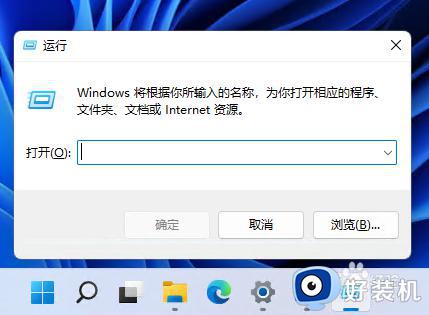
2、输入命令:services.msc,按回车。
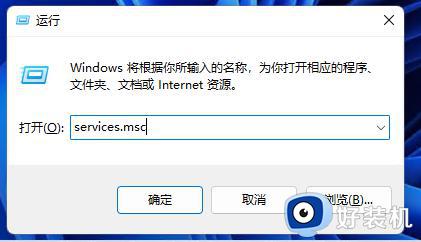
3、可以看到打开的系统服务管理器如下图:
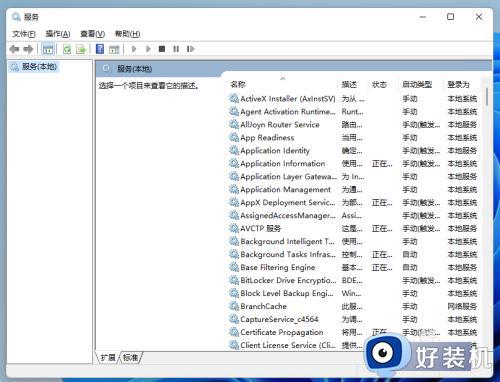
4、我们可以在此启用、停止或禁用一些常用的系统服务,比如我要停止系统更新,可以找到windows update服务,然后右键点停用即可。
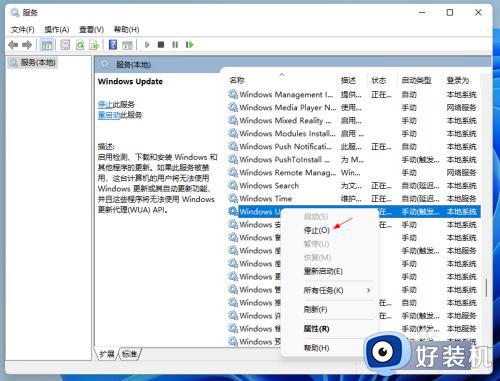
以上就是关于win11使用命令打开服务界面的方法的全部内容,还有不懂得用户就可以根据小编的方法来操作吧,希望能够帮助到大家。
win11使用命令打开服务界面的方法 win11如何使用命令来打开服务相关教程
- win11使用命令打开服务界面的方法 win11怎么使用命令打开服务管理
- win11telnet服务的启用方法 win11如何开启telnet服务
- win11打开运行的方法 win11怎么打开运行
- win11运行命令怎么调出来 win11运行窗口怎么打开
- win11打开命令提示符的方法 win11如何打开命令提示符
- win11命令提示符窗口的打开方法 win11如何打开命令提示符
- win11服务界面如何打开 win11怎么打开服务界面
- win11命令提示符的打开方法 win11如何开启命令提示符
- win11打开命令提示符的方法 win11怎么打开命令提示符
- win11打开新版命令行窗口的方法 win11怎么打开新版命令行窗口
- win11家庭版右键怎么直接打开所有选项的方法 win11家庭版右键如何显示所有选项
- win11家庭版右键没有bitlocker怎么办 win11家庭版找不到bitlocker如何处理
- win11家庭版任务栏怎么透明 win11家庭版任务栏设置成透明的步骤
- win11家庭版无法访问u盘怎么回事 win11家庭版u盘拒绝访问怎么解决
- win11自动输入密码登录设置方法 win11怎样设置开机自动输入密登陆
- win11界面乱跳怎么办 win11界面跳屏如何处理
win11教程推荐
- 1 win11安装ie浏览器的方法 win11如何安装IE浏览器
- 2 win11截图怎么操作 win11截图的几种方法
- 3 win11桌面字体颜色怎么改 win11如何更换字体颜色
- 4 电脑怎么取消更新win11系统 电脑如何取消更新系统win11
- 5 win10鼠标光标不见了怎么找回 win10鼠标光标不见了的解决方法
- 6 win11找不到用户组怎么办 win11电脑里找不到用户和组处理方法
- 7 更新win11系统后进不了桌面怎么办 win11更新后进不去系统处理方法
- 8 win11桌面刷新不流畅解决方法 win11桌面刷新很卡怎么办
- 9 win11更改为管理员账户的步骤 win11怎么切换为管理员
- 10 win11桌面卡顿掉帧怎么办 win11桌面卡住不动解决方法
